步骤 2:创建托管控件
Customer Service 全渠道提供了一套功能,扩展了 Dynamics 365 Customer Service Enterprise 的能力,使组织能够通过数字消息传递渠道与客户即时联系和互动。 访问 Customer Service 全渠道需要额外的许可证。 有关详细信息,请参见 Dynamics 365 Customer Service 定价概述和 Dynamics 365 Customer Service 定价计划页面。
本主题介绍如何创建全渠道 Toast 通知托管控件。
必备条件
您必须具有必需的 Dynamics 365 Customer Service 权限才能配置 Unified Service Desk 并访问必需的 Dynamics 365 Customer Service 实体。 详细信息:Unified Service Desk 中的访问管理
您必须已经完成在 Unified Service Desk 中创建代理和主管配置和步骤 1:创建窗体来定义通知布局。 您完成的配置是本主题必需的。
必须熟悉 Unified Service Desk 中的以下概念:
这是托管控件的三种类型:连接管理器、全局管理器和面板布局。 详细信息:Unified Service Desk 中的托管控件类型、操作和事件引用
使用筛选 Unified Service Desk 访问权限。 详细信息:使用 Unified Service Desk 配置管理访问
创建托管控件
登录到 Dynamics 365 实例。
选择 Dynamics 365 旁边的向下键。
选择 Unified Service Desk 管理员。
选择托管控件并选择 + 新建。
在“新建托管控件”页面中,指定以下各项。
字段 值 名称 全渠道 Toast 通知 Unified Service Desk 组件类型 弹出通知 应用程序是全局的 选中复选框
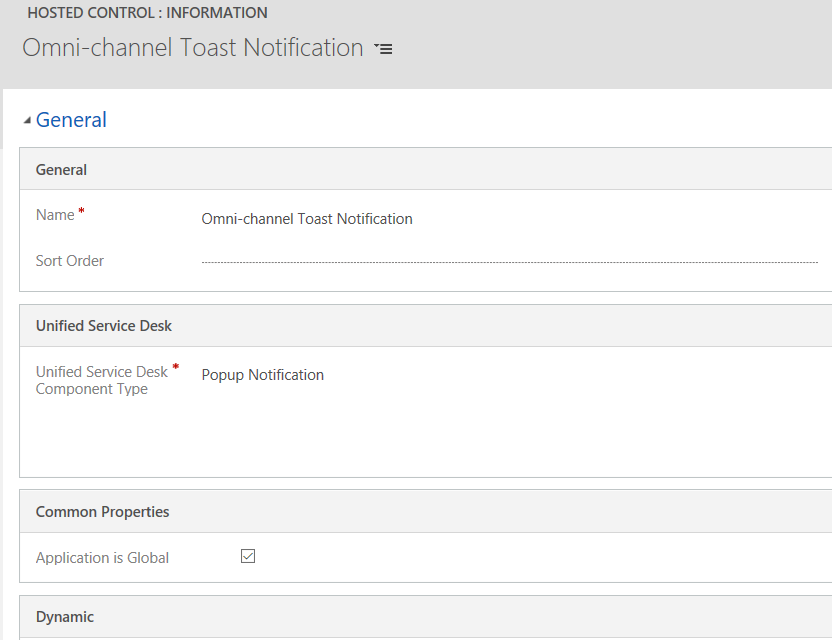
- 保存该窗体。